工具/原料:
系统版本:windows10系统
品牌型号:联想小新air15
方法/步骤:
键盘驱动作用:
键盘驱动是一种软件,用于与计算机的操作系统通信以控制键盘的输入和输出。它的作用包括以下几个方面:
字符输入:键盘驱动将键盘上按下的按键转换为对应的字符或命令,并发送给操作系统处理。它负责检测按键的状态变化,包括按下、弹起和长按等,然后将这些信息传递给操作系统。
快捷键和组合键:键盘驱动负责捕捉用户使用快捷键和组合键的输入,并根据事先定义好的规则执行相应的操作。例如,Ctrl+C组合键用于复制,键盘驱动将捕捉到该组合键的按下后,向操作系统发送复制命令。
LED指示灯控制:大多数键盘上都有一些LED指示灯,如Caps Lock、Num Lock和Scroll Lock。键盘驱动负责控制这些指示灯的亮灭状态,以反映相应的键盘状态。
键盘布局和映射:不同的地区和语言使用不同的键盘布局和字符映射规则。键盘驱动可以根据用户的设置来识别和应用正确的键盘布局和字符映射,以确保用户输入的字符与期望的相符。
安装教程:
1、首先右击桌面的“此电脑”然后选择“管理”。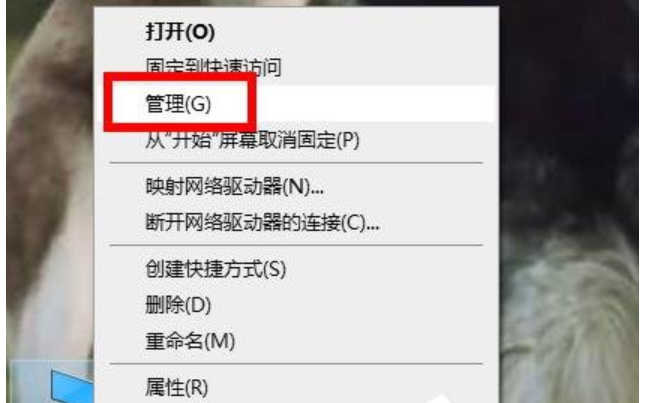
2、然后即可点击左侧列表的“设备管理器”。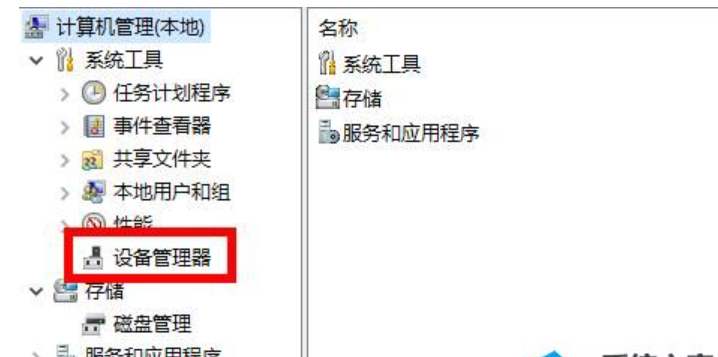
3、然后点击右侧的“键盘”选项。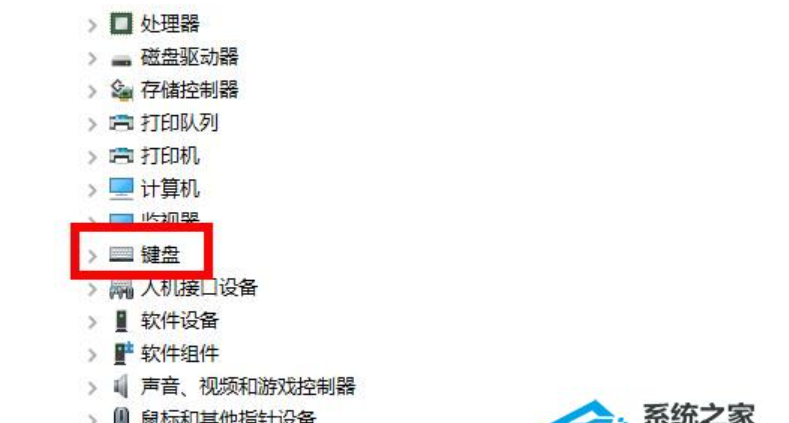
4、右击你的键盘驱动,然后点击“更新驱动程序”。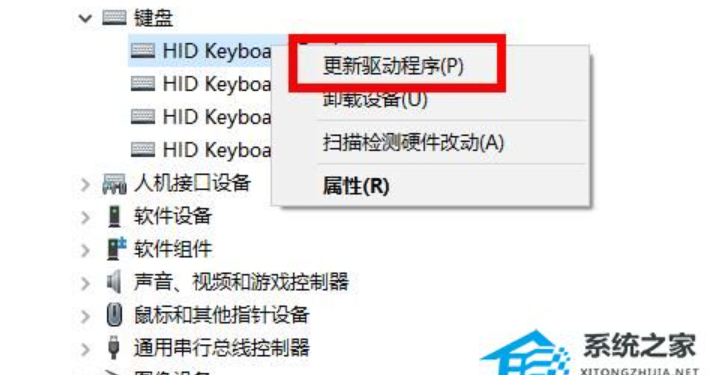
5、随后选择“自动搜索驱动程序”选项即可检查更新。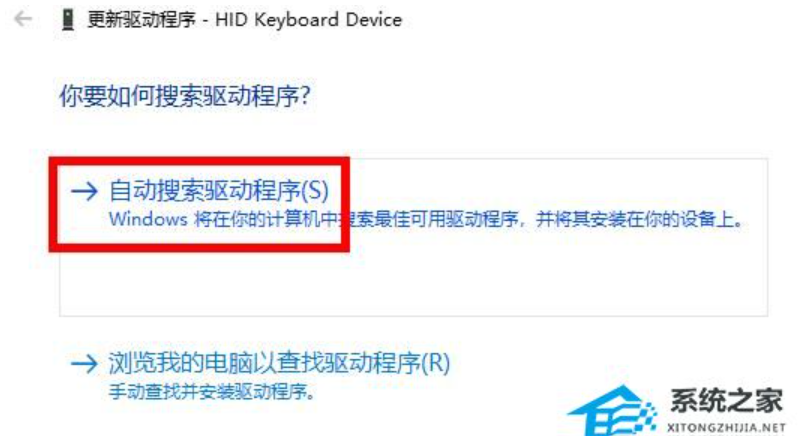
6、等待驱动重装完成之后即可退出。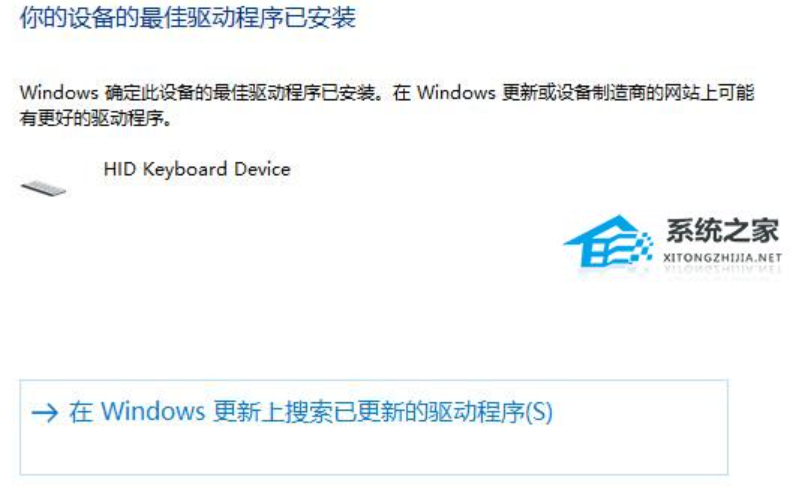
总结:
点击“设备管理器”点击“更新驱动程序”。等待驱动重装完成之后即可退出。